|
Possiamo cominciare
Hiver a nos
portes
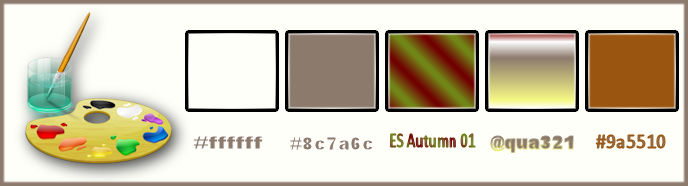
- Tavolozza dei
colori - imposta in primo piano il bianco e come sfondo
il colore #8c7a6c
1. Apri l'immagine
"fond_hiver" - Con un doppio clic nella tavolozza dei
livelli, trasformala in livello Raster 1
2. Effetti>Plugin>VM
Naturel – Sparkle

3. Apri il
tube ‘’hiver_image1.pspimage »
- Modifica>Copia
- torna al tuo lavoro ed incolla come nuovo livello
4.
Livelli>Duplica
5. Regola>Sfocatura>Sfocatura
da movimento
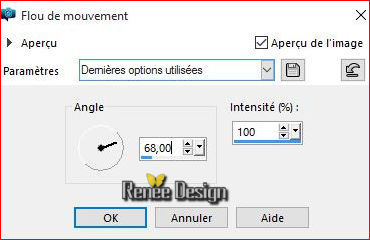
6. Effetti>Effetti
immagine>Scostamento
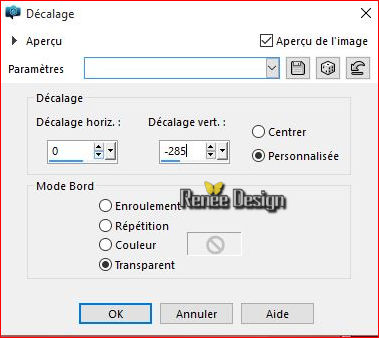
- Tavolozza dei
livelli - posizionati sul livello inferiore Raster
2
7. Regola>Sfocatura>Sfocatura
radiale
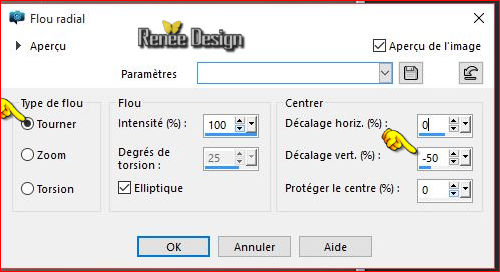
8. Effetti>Effetti
bordo>Aumenta di più
9. Tavolozza dei
livelli - cambia la modalità di miscelatura di questo
livello in Luce netta
- Così si
presenta il tuo lavoro:
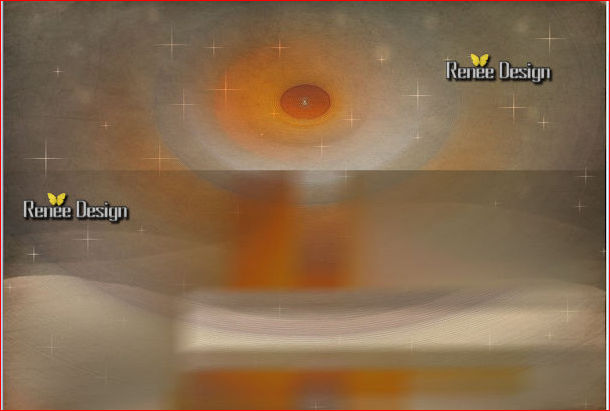 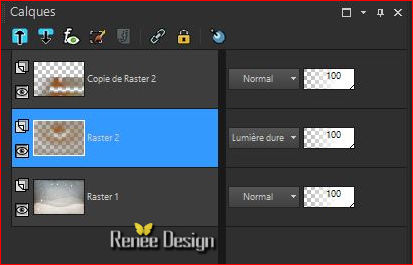
- Tavolozza dei
livelli - posizionati in alto
10.
Livelli>Nuovo livello raster
11.
Selezioni>Carica/salva
selezione>Carica selezione da disco - Cerca e carica la
selezione « hiver_select_1 »
12. Attiva lo
strumento Riempimento
 e riempi
la selezione con il bianco e riempi
la selezione con il bianco

13. Effetti>Effetti
di distorsione>Vento - intensità a 65 - da destra
14.
Livelli>Nuovo livello raster
15.
Selezioni>Carica/salva selezione>Carica selezione da
disco - Cerca e carica la selezione « hiver_select_2 »
16. Attiva lo
strumento Riempimento
 e riempi
la selezione con il bianco 2 clics e riempi
la selezione con il bianco 2 clics

17. Apri il
tube ‘’hiver_image2 »
- Modifica>Copia
- torna al tuo lavoro ed incolla come nuovo livello
- Non spostarlo
18. Effetti>Effetti
di distorsione> Coordinate polari
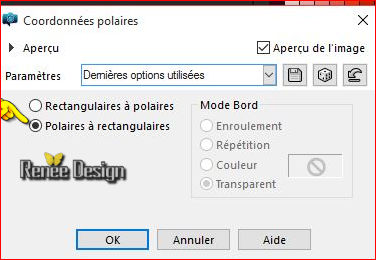
19. Effetti>Plugin>MuRa’s
Meister – Copies
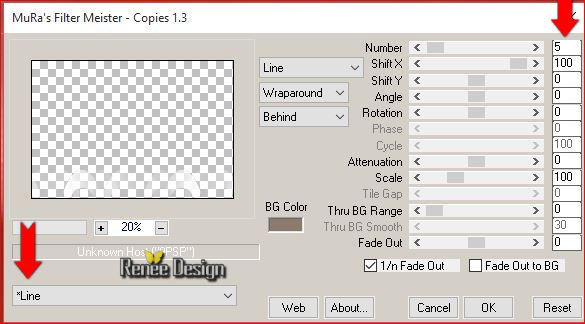
20. Apri il
tube ‘’hiver_image3 »
- Modifica>Copia
- torna al tuo lavoro ed incolla come nuovo livello
-
Attiva lo strumento
 e
posiziona così: e
posiziona così:
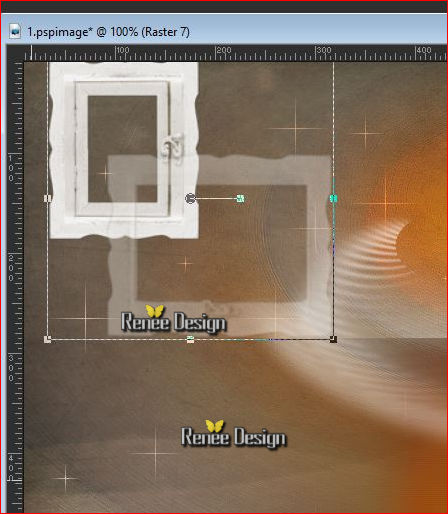
-
Premi "M" per
disattivare la funzione
21.
Effetti>Plugin>Filtre Forge 2/ Cross Blur/ Creative
Se hai
problemi, nel materiale puoi trovare l'effetto già
pronto ’’effet-forge-cross blur" da incollare come
nuovo livello

22. Apri il
tube « hiver_nuage »
- Modifica>Copia
- torna al tuo lavoro ed incolla come nuovo livello
- Posiziona in
alto a destra
23. Livelli>Nuovo
livello raster
24. Attiva lo
strumento Selezione>selezione personalizzata

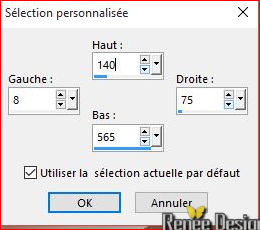
-
Imposta in primo piano il gradiente
« ES
Autumn 01 » così configurato:
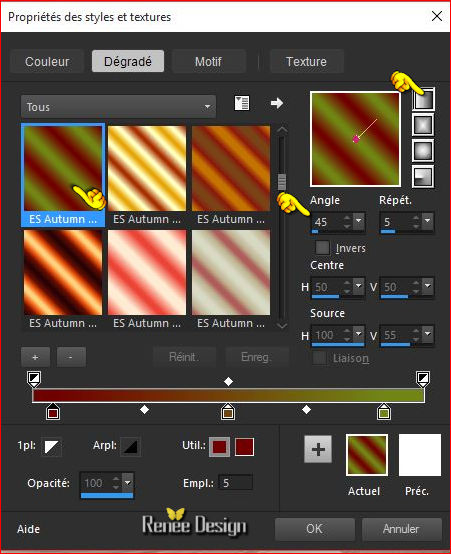
25. Attiva lo
strumento
 e riempi con il gradiente
e riempi con il gradiente

26. Regola>Sfocatura>Sfocatura
gaussiana a 30
27.
Effetti>Plugin>Unlimited - Tronds Filters II-
Schizofrenia
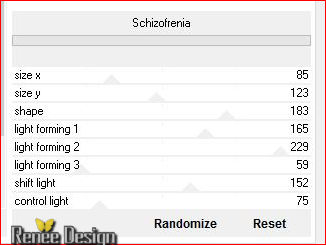
28. Tavolozza dei livelli - cambia
la modalità di miscelatura di questo livello in Luce
diffusa - Diminuisci l'opacità a 81
29. Livelli>Duplica -
Immagine>Rifletti
30. Apri il tube’’
emeto_WM_tree’’
- Modifica>Copia - torna al tuo
lavoro ed incolla come nuovo livello
- Posiziona correttamente a
sinistra
31. Effetti>Effetti 3D>Sfalsa ombra
1/1/50/40 in bianco
- Tavolozza dei livelli -
posizionati sul livello Raster 2

32. Livelli>Nuovo livello raster
33. Tavolozza dei colori - imposta
in primo piano il bianco
- Attiva lo strumento Riempimento
(f) e riempi il livello con il colore di primo piano
34. Livelli>Nuovo livello
maschera>Da immagine ‘’Narah_mask_0588’’

- Livelli>Unisci>Unisci gruppo
35. Effetti>Plugin>Unlimited-
Mirror rave – Quadrant Flip
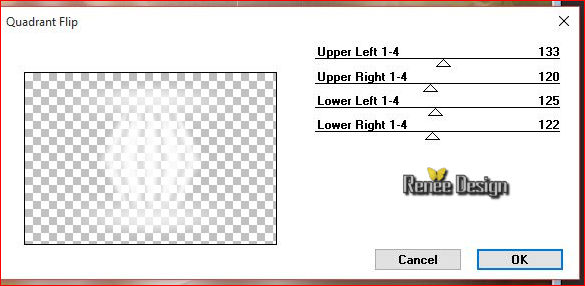
- Così si presenta il tuo lavoro:
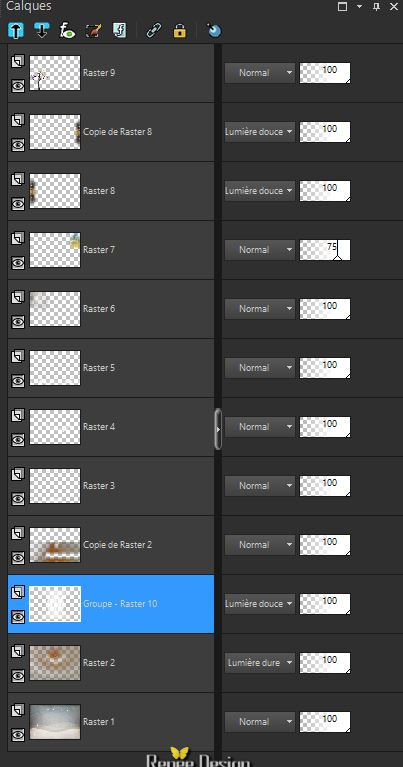 
- Resta posizionato su questo
livello:
36. Attiva lo strumento
Selezione>selezione personalizzata
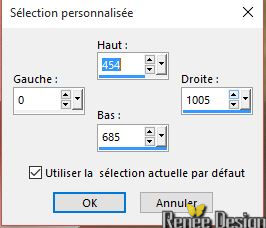
37. Effetti>Effetti di
distorsione>Increspatura

38. Effetti>Effetti
3D>Sfalsa ombra in nero
1/1/100/0

39. Tavolozza dei livelli - cambia
la modalità di miscelatura di questo livello in Luce
diffusa
- Tavolozza dei livelli -
posizionati in alto
- Tavolozza dei colori - imposta in
primo piano il colore #9a5510
40.
Livelli>Nuovo livello
raster
41.
Selezioni>Carica/salva selezione>Carica selezione da
disco - Cerca e carica la selezione « hiver_select_3 »
42. Attiva lo
strumento Riempimento
 e riempi
la selezione con il colore di primo piano 2 clics e riempi
la selezione con il colore di primo piano 2 clics

- Tavolozza dei colori -
imposta in primo piano il bianco e come sfondo il colore
#8c7a6c
- Tavolozza dei colori - imposta in
primo piano il gradiente ’’@qua321’’- modo lineare -
così configurato:
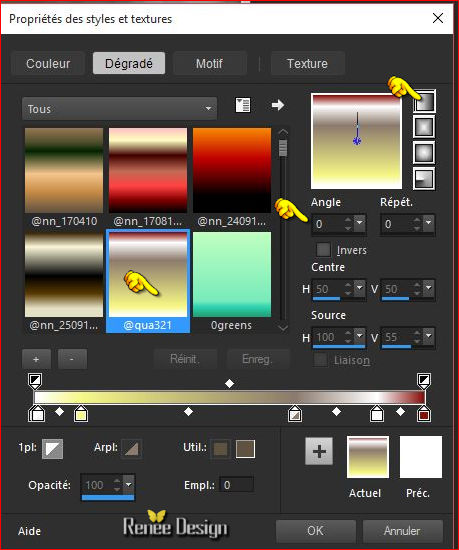 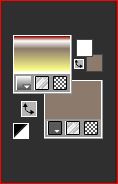
43. Livelli>Nuovo livello raster
44. Attiva lo strumento Riempimento
(f) e riempi il livello con il gradiente
45.
Effetti>Plugin>Unlimited –ICNETFILTERS – Render - Color
Clouds a 249
46. Livelli>Nuovo livello
maschera>Da immagine « Narah _mask_0418 »

- Livelli>Unisci>Unisci gruppo
47. Tavolozza dei livelli - cambia
la modalità di miscelatura di questo livello in Filtra
48. Effetti>Effetti bordo>Aumenta
di più
49. Apri il tube
« materiel_tuto_hiver_a_nos_portes ‘’
- Attiva i 3 livelli (image_1
/ image_2 e image_3)
- Modifica>Copia - torna al tuo
lavoro ed incolla come nuovi livelli
- Posiziona correttamente
Non chiudere questo tube, ci
servirà ancora
50. Apri il tube de
''Mira_MLC_Somnambulettes_MartineDelerm_09.pspimage’’
- Posizionati sul livello ‘’modifierpourletuto’’
- Modifica>Copia - torna al tuo
lavoro ed incolla come nuovo livello
51. Effetti>Plugin>Eye Candy
5-Impact –Perspective shadows /Preset
« Hiver_portes_persp1 »
52. Apri il tube delle decorazioni
« materiel_tuto_hiver_a_nos_portes ‘’
- Attiva il livello ‘’neige’’
- Modifica>Copia - torna al tuo
lavoro ed incolla come nuovo livello
- Posiziona correttamente in alto
53. Immagine>Aggiungi bordatura 1
pixel colore #8c7a6c
54. Immagine>Aggiungi bordatura 10
pixels in bianco
55. Immagine>Aggiungi bordatura 1
pixel colore #8c7a6c
56. Immagine>Aggiungi bordatura 60
pixels in bianco
57. Attiva lo
strumento  e seleziona la bordatura di 60 pixels
e seleziona la bordatura di 60 pixels
58. Livelli>Nuovo livello raster
59. Attiva lo strumento Riempimento
(f) e riempi il livello con il gradiente Lineare
’’@qua321’’ settaggi memorizzati
60. Effetti>Plugin>Mirror rave–
Quadrant flip per default
61. Selezioni>Inverti
62. Effetti>Effetti 3D>Sfalsa ombra
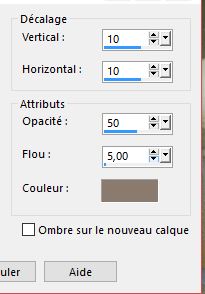
63. Selezioni>Modifica>Espandi
30 pixels
64. Effetti>Effetti 3D>Ritaglio -
colore #9a5510
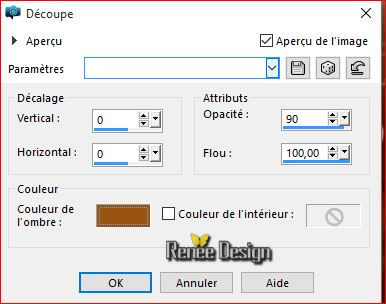
65. Effetti>Effetti 3D>Sfalsa ombra
in nero 5/5/100/10
66. Ripeti lo sfalsa ombra ma con i
primi due valori in negativo -5/-5/100/10

67. Apri il tube ‘’
hiver_nos_portes_deco_finale’’
- Modifica>Copia - torna al tuo
lavoro ed incolla come nuovo livello
- Posiziona a sinistra
68. Livelli>Duplica /
Immagine>Rifletti
69. Immagine>Aggiungi bordatura 15
pixels in bianco
70. Con un font a scelta (io ho
optato per NEIGE) - chiudi il colore di primo piano e
metti il bianco come sfondo
- Scrivi il titolo '' Hiver est a
nos portes ''
71. Effetti>Effetti 3D>Sfalsa ombra
per default
72. Livelli>Unisci>Unisci tutto
73. Immagine>Ridimensiona a 995
pixels di larghezza

Il
tutorial è terminato
Spero abbiate gradito eseguirlo
Grazie
Renée
Scritto il 22 novembre 2015
pubblicato
nel 2015
*
Ogni somiglianza con una lezione esistente è una pura
coincidenza
*
Non dimenticate di ringraziare i tubeurs e le
traduttrici che lavorano con e per noi.
Grazie
|